Реклама
Досадила вам је Андроид апликација коју не можете да деинсталирате?
Апликација коју покушавате да уклоните вероватно је унапред инсталирана на вашем уређају. То би вам могао пружити произвођач, ваша мобилна мрежа или као део самог Андроида.
Немојте се обесхрабрити; и даље можете да уклоните нежељене системске апликације са Андроида. То је лукаво, али није немогуће. Показаћемо вам како да бришете унапред инсталиране апликације.
Разлози за уклањање унапред инсталираних Андроид апликација
Пре него што почнете са брисањем апликација, требало би да проведете неколико тренутака разматрајући само зашто желите да их скинете са телефона.
Разлози због којих бисте можда желели да уклоните апликацију укључују:
- Унапријед инсталиране апликације и игре сматрају се софтвером
- Трошите складишни простор са апликацијама које не користите
- Батерија телефона се троши брже него што би требало
- Апликације и игре су дио вашег додатка за податке
- Унапред инсталиране апликације и игре могу бити злонамерни софтвер, снимање и / или пренос личних података
Нажалост, уклањање ових апликација није тако лако као што би могло бити. Зависи од тога да ли сте уградили свој Андроид уређај или не.
Опције за некоријењене уређаје
Брисање унапријед инсталираних апликација у већини случајева није могуће. Али оно што можете да учините је да их онемогућите.
Да бисте то урадили, идите на Подешавања> Апликације и обавештења> Погледајте све Кс апликације. Изаберите апликацију коју не желите, а затим тапните на Онемогући дугме. Ово ће апликацију вратити у почетну верзију и блокирати је да се прикаже на вашем телефону. Остаје инсталиран и заузима простор, али се никада неће покренути.


Међутим, ово неће радити за све апликације. У старијим верзијама Андроида можете да отворите фиоку апликације и једноставно сакријете апликације од приказа. Ових је дана много теже.
Срећом, можете да уредите унапред инсталиране апликације и игре са почетног екрана. Дуго притисните икону апликације и превуците је на Уклони са почетног екрана кутију на врху екрана. Ово се може разликовати у зависности од верзије Андроида.
Добро урађено; сакрили сте апликацију (иако је и даље инсталирана на вашем телефону).
Желите уопште сакрити апликацију? Заменски покретач идеалан је за скривање апликација, а то је и лакше од пуштања телефона. Већина покретача трећих страна омогућава вам да уклоните било коју апликацију са листе. Али запамтите да ће то и даље бити на вашем телефону, сакривено у позадини.
Проверити наши омиљени покретачи Андроид-а Који Андроид покретач треба да користите? Упоређујемо најбоље!Овим феноменалним лансирима ваш Андроид уређај ће бити потпуно нов. Опширније за неке препоруке.
Укоријењена? Испробајте ове алате за уклањање софтвера
Укоријењена или размишљате да укоријените телефон? Ако је то случај, уклањање заштитног софтвера је једноставно помоћу ових алата.
1. Титаниум Бацкуп



Прва апликација коју бисте можда помислили за бављење нежељеним апликацијама на Андроид уређају је Титаниум Бацкуп. Може да обрађује било коју апликацију на коју бацате, било да је преузета са Гоогле Плаи-а или унапред инсталирана.
Бесплатна верзија садржи алате за сигурносно копирање и деинсталирање апликација, док плаћена верзија нуди на десетине додатних функција.
Титаниум Бацкуп има толико карактеристика да се у почетку може чинити тешким за употребу. Након покретања, дајте му роот дозволу, а затим тапните на подручје које описује складиште уређаја. Након што се листа апликација састави, помичите се да бисте пронашли оне које желите да уклоните. Одаберите их, а затим тапните на Деинсталирај.
Брисање блоатвареа, замрзавања апликација и још више могуће је уз про верзију Титаниц Бацкупа. То је тако моћно, да је направило нашу листу најбоље роот апликације за Андроид.
Преузимање: Титаниум Бацкуп (Бесплатно) | Титаниум Бацкуп Про ($6)
2. НоБлоат Фрее


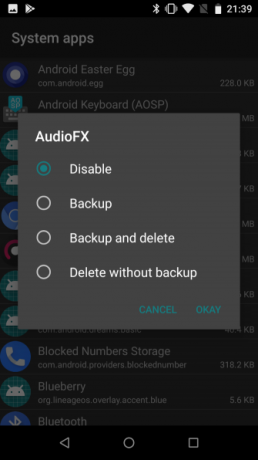
Нуди могућност онемогућавања и омогућавања системских апликација, НоБлоат Фрее такође укључује алат за брисање апликација. То вам даје могућност стварања резервних копија системских апликација и враћања истих.
Све то значи да је НоБлоат Фрее најбоља опција за роот кориснике који се само желе ослободити блоатвареа. Неће вас ометати бескрајне додатне функције; НоБлоат посао обавља једноставно.
Премиум верзија вам пружа побољшане функције као што су системске апликације на црном списку, групне операције и извоз поставки.
Преузимање: НоБлоат Фрее (Бесплатно) | НоБлоат ($2)
3. Уклањање системских апликација



Ова апликација нуди једноставан начин за брисање и премештање системских апликација. Систем Апп Ремовер пружа користан систем класификације који брзо идентифицира апликације које можете уклонити. Како су неке од системских апликација и од виталног значаја за Андроид, ово је прилично корисно.
Системски програм за уклањање апликација је подржан и брзо изводи поступак уклањања.
Упоредо са овом кључном функцијом, алат подржава премештање апликација на и са ваше СД картице скупно. Такође можете да управљате АПК-овима и проналазите старије верзије апликација.
Преузимање: Уклањање системских апликација (Бесплатно)
Нуклеарна опција: инсталирајте прилагођени РОМ
Постоји још једно решење за уклањање нежељених апликација са Андроид уређаја: флешите прилагођени РОМ. Док већини људи више није потребан прилагођени РОМ, могу се показати корисним у оваквим случајевима.
Иако ће бити потребно мало истраживања да бисте сазнали који ће нови РОМ испунити ваше потребе, решење може вам оставити одузету верзију Андроида за коју можете посебно да контролишете.
Тражите прилагођени РОМ дизајниран за кориснике са пажњом на перформансе и приватност? Цопперхеад и Омниром две су добре опције за ваш укоријењени Андроид уређај. Након што сте га изабрали, следите наш водич за инсталирање прилагођеног Андроид РОМ-а.
Ако се одлучите за прилагођени РОМ, прво проверите да неће додавати сопствени тон на телефону.
Који је ваш избор за уклањање апликација?
Погледали смо неколико опција, али како уклањате нежељене Андроид апликације заиста зависи од тога да ли можете да покренете телефон.
Да бисте рекапитулирали, комплетан сет опција су:
- Избришите или онемогућите апликације ако је могуће
- Користите роот-омогућене апликације које могу избрисати системске апликације
- Напустите свој тренутни РОМ у корист прилагођеног РОМ-а
Запамтите, ако само требате да ослободите простор, размислите премештање апликација на СД картицу Како премјестити апликације на СД картицу на вашем АндроидуДа ли треба да преместите апликације на СД картицу на вашем Андроид-у? Ево како да уклоните апликације и ослободите простор за складиштење на свим верзијама Андроида. Опширније .
Цхристиан Цавлеи је замјеник уредника за сигурност, Линук, ДИИ, програмирање и објашњене технологије. Такође производи Реалли Усефул Подцаст и има велико искуство у подршци радној површини и софтверу. Цхристиан је сарадник часописа Линук Формат, Цхристиан је играч малине Пипберри, љубитељ Лего и љубитељ ретро игара.

